来自江西地区的槿孽网友提问:iPhone 或 iPad 开不了机或死机怎么办
如果屏幕显示黑屏或死机
请按照适用于你设备的步骤操作。
在 iPhone 8 或更新机型(包括 iPhone SE(第 2 代和第 3 代))上
1.按下调高音量按钮再快速松开。
2.按下调低音量按钮再快速松开。
3.按住侧边按钮,直到看到 Apple 标志。

4.如果你的手机无法开机,请按照以下步骤检查硬件并为手机充电。充电时间最长可能需要一个小时。
5.如果你的手机仍然无法开机,请联系 Apple 支持。
在 iPhone 7 或 iPhone 7 Plus 上
同时按住侧边按钮和调低音量按钮,直至你看到 Apple 标志。
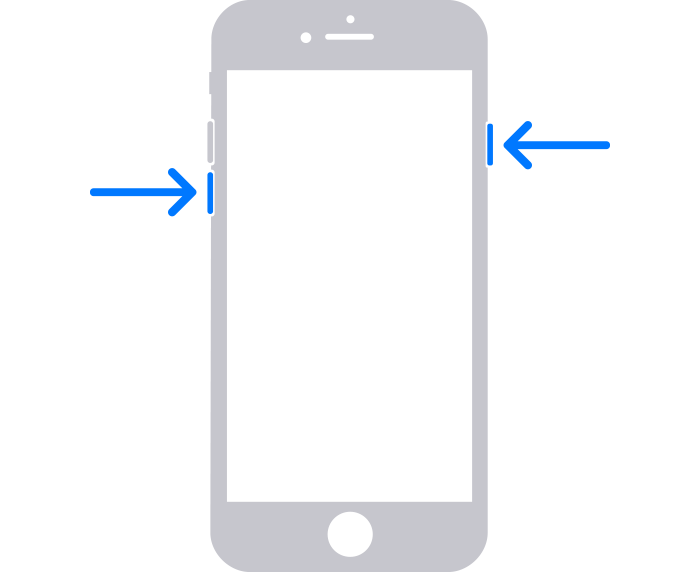
如果你的手机无法开机,请按照以下步骤检查硬件并为手机充电。充电时间最长可能需要一个小时。
如果你的手机仍然无法开机,请联系 Apple 支持。
在 iPhone 6s 及更早机型(包括 iPhone SE(第 1 代))上
同时按住主屏幕按钮和侧边按钮或顶部按钮,直至你看到 Apple 标志。如果你的手机无法开机,请按照以下步骤检查硬件并为手机充电。充电时间最长可能需要一个小时。如果你的手机仍然无法开机,请联系 Apple 支持。
如果你的 iPhone 可以开机,但在启动过程中卡住
启动过程中,如果看到 Apple 标志或者红色或蓝色屏幕,请尝试按照以下步骤操作:
将你的 iPhone 连接到一台电脑上。在装有 macOS Catalina 的 Mac 上,打开“访达”。在装有 macOS Mojave 或更早版本的 Mac 上或者在 PC 上,打开 iTunes。确定你的 Mac 使用的是哪个 macOS 版本。
在电脑上选择你的 iPhone。
连接 iPhone 后,请按照以下步骤操作:
在 iPhone 8 或更新机型(包括 iPhone SE(第 2 代和第 3 代))上:按下调高音量按钮再快速松开。按下调低音量按钮再快速松开。然后,按住侧边按钮。

在 iPhone 7 或 iPhone 7 Plus 上:同时按住侧边按钮和调低音量按钮。
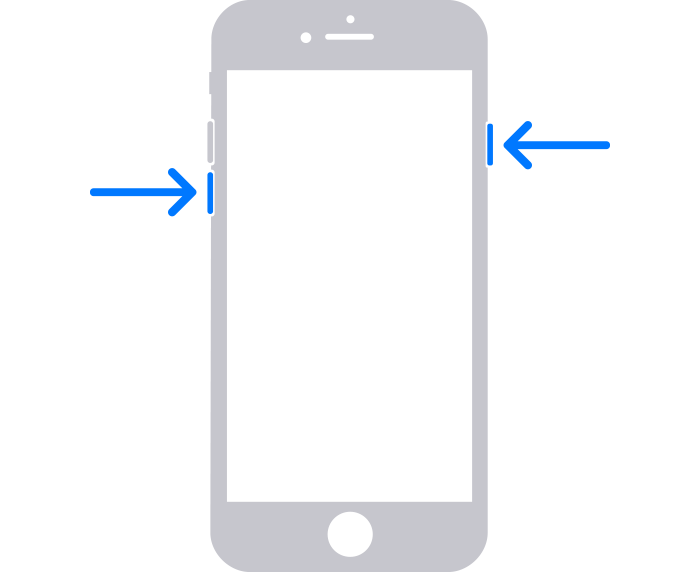
在 iPhone 6s 或更早机型(包括 iPhone SE(第 1 代))上:同时按住主屏幕按钮和侧边按钮或顶部按钮。
继续按住相应按钮,直至你看到恢复模式屏幕。
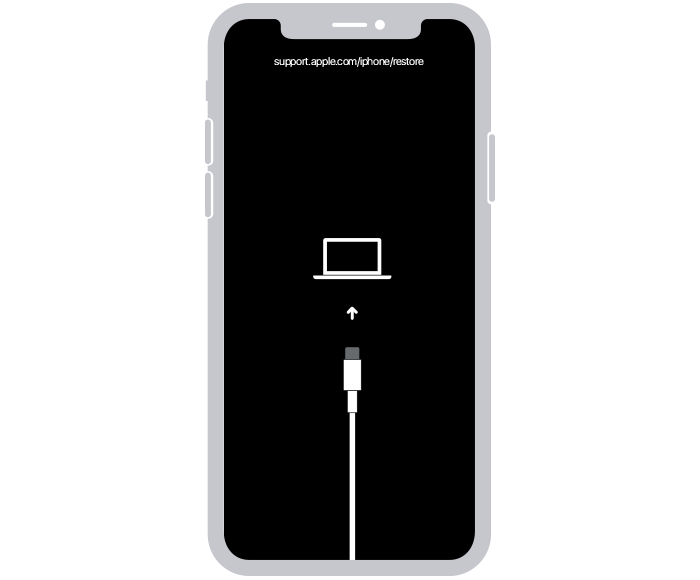
当你看到恢复或更新选项时,选取“更新”。
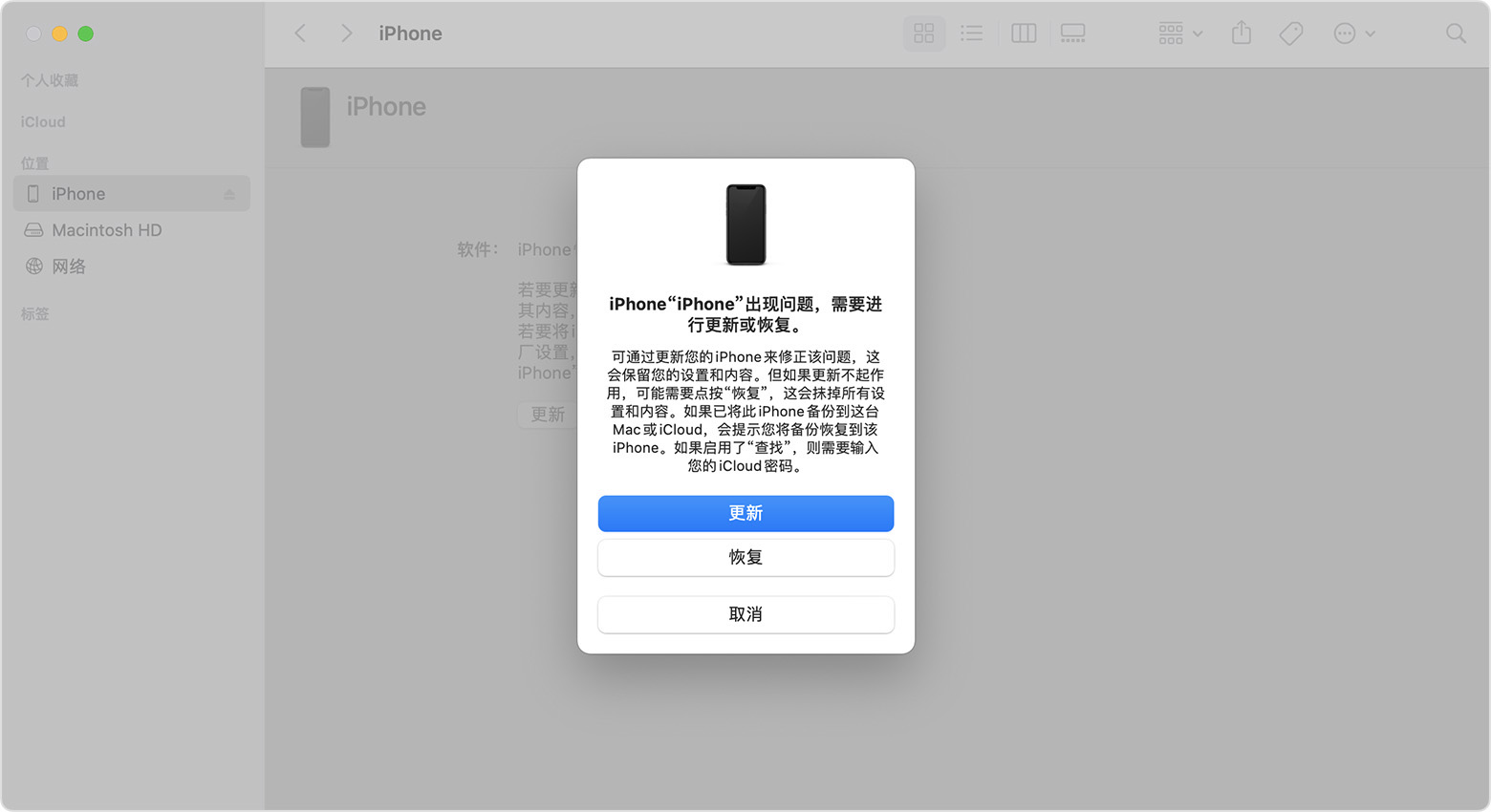
你的电脑将下载适用于你设备的软件。如果下载时间超过 15 分钟,你的设备会退出恢复模式。请重复第 2 步至第 4 步。
以上就是486g游戏网露觅小编为大家介绍的关于《iPhone 或 iPad 开不了机或死机怎么办》相关内容。如果您喜欢这篇文章,那请您收藏我们的手机教程栏目,更多手机问题、科技等精彩内容为您呈现!
版权声明:本文内容由互联网用户自发贡献,该文观点仅代表作者本人。本站仅提供信息存储空间服务,不拥有所有权,不承担相关法律责任。如果发现本站有涉嫌抄袭侵权/违法违规的内容,欢迎发送邮件至【】举报,并提供相关证据及涉嫌侵权链接,一经查实,本站将立刻删除涉嫌侵权内容。
本文标题:【iPhone 或 iPad 开不了机或死机怎么办】
本文链接:http://www.486g.com/news/113982.html
上一篇: 苹果手机数据删除了怎么恢复
下一篇: 苹果7参数
时间:09-21
时间:09-21
时间:09-21
时间:09-21
时间:09-21

iOS15.2beta2更新了什么 iOS15.2beta2值得升级吗
2023-03-03

2023-03-03
![电脑如何连接热点[windows11连接手机热点方法]](http://img.486g.com/uploads/article/20230304/64026cf43b29e.jpg)
2023-03-04

2023-09-08
